Tuto création de stickers avec Inkscape
- Tinboul09
- Messages : 884
- Enregistré le : mer. 22 nov. 2017 10:52
- Localisation : Ariège
- ID PSN : Tinboul09
Tuto création de stickers avec Inkscape
Bonjour à tous,
étant un humble créateur de stickers sur Gran Turismo Sport, je vais essayé d'aider les joueurs désirant créer leurs propres stickers grâce à ce petit tuto.
Si le besoin s'en fait ressentir, j'agrémenterais ce tuto d'impression écran.
N'hésitez pas à commenter si j'ai commis des erreurs, si vous voulez plus de précisions ou si vous avez une méthode plus efficace.
Ce tuto est susceptible d'évoluer au fil du temps.
Vous pouvez retrouver mes créations de stickers ici: [url]https://www.gran-turismo.com/fr/gtsport/user ... lery/decal[/url]
cliquer sur "Rechercher en changeant les conditions" puis écrire "Tinboul09" dans Tags 1
Créer des stickers est à la portée de tout le monde, la seule difficulté étant de pouvoir créer des fichier au format ".SVG" d'une taille inférieure à 15Ko.
Pour pouvoir rester dans la limite des 15Ko maxi, il faudra éviter les images avec trop de détails et/ou couleurs.
Pré-requis:
-un pc
-une connexion internet
-le logiciel gratuit "Inskscape", téléchargeable à cette adresse: [url]https://inkscape.org/fr/[/url]
Création de stickers à partir d'une image au fomat ".PNG":
1- Se procurer l'image avec laquelle l'on souhaitera créer le sticker. La manière la plus simple étant de chercher sur le net, puis d'enregistrer l'image au format ".PNG", cette étape est importante vu que le logiciel "Inkscape" ne permet l'import d'images qu'au format ".PNG"
2- Une fois l'image choisie et enregistrée au format ".PNG", il suffit de l'ouvrir en faisant clic droit, puis ouvrir avec Inkscape
3- la première chose à faire est de mettre l'arrière plan en damier, ce qui nous aidera par la suite quand il s'agira de supprimer les partie blanches des stickers.
Fichier -> Propriétés du document... -> cocher "arrière plan en damier"
4- Vectorisation de l'image
clic gauche sur l'image pour la sélectionner
clic droit ->vectoriser un objet matriciel
une fenêtre comprenant plusieurs paramètres s'ouvre, je vous conseille de cocher "aperçu en direct" afin de prévisualiser le résultat
la case "retirer l'arrière plan" permet de retirer toutes les zones en blanc, c'est très pratique dans la plupart des cas.
une fois que les réglages choisis, clic sur "valider"
5- L'image vectorisée vient se superposer à l'image de départ au format ".PNG", il suffit donc de sélectionner l'image vectorisée puis la faire bouger afin d'avoir accès à l'image de départ pour la supprimer.
Il ne doit rester que l'image vectorisée
6- Enregistrer le travail effectué
Fichier -> enregistrer sous -> dans le menu déroulant "type" choisir SVG simpl (.svg)
7- Vérifier la taille de votre fichier ".SVG"
si la taille est inférieure à 15Ko -> vous pouvez l'importer directement sur le site [url]https://www.gran-turismo.com/fr/gtsport/user/decal-uploader[/url]
si la taille est supérieure à 15Ko, le fichier en l'état ne sera pas importable mais tout n'est pas perdu.
8- Compresser le fichier ".SVG" si supérieur à 15Ko
pour compresser un fichier ".SVG" trop important, il suffit d'aller là: [url]https://jakearchibald.github.io/svgomg/[/url]
cliquer sur "Open SVG", choisir son fichier puis télécharger le fichier compressé
il faut bien garder à l'esprit que ce site vous sauvera la mise dans pas mal de cas, mais ne divisera pas par plus de 2 fois la taille initiale de votre fichier. Donc si votre fichier initial dépasse les 30Ko, il sera très difficile de le compresser pour arriver à moins de 15Ko.
Création de stickers à partir de texte :
le but de la manip étant de transformer le texte tapé au clavier en un object vectoriel, si ce n'est pas fait correctement le texte ne sera pas visible dans Gran Turismo Sport.
1- Taper votre texte dans "Inkscape"
2- Sélectionner le texte puis cliquer sur "Chemin" -> "Objet en chemin"
3- Enregistrer le travail effectué
Fichier -> enregistrer sous -> dans le menu déroulant "type" choisir SVG simpl (.svg)
étant un humble créateur de stickers sur Gran Turismo Sport, je vais essayé d'aider les joueurs désirant créer leurs propres stickers grâce à ce petit tuto.
Si le besoin s'en fait ressentir, j'agrémenterais ce tuto d'impression écran.
N'hésitez pas à commenter si j'ai commis des erreurs, si vous voulez plus de précisions ou si vous avez une méthode plus efficace.
Ce tuto est susceptible d'évoluer au fil du temps.
Vous pouvez retrouver mes créations de stickers ici: [url]https://www.gran-turismo.com/fr/gtsport/user ... lery/decal[/url]
cliquer sur "Rechercher en changeant les conditions" puis écrire "Tinboul09" dans Tags 1
Créer des stickers est à la portée de tout le monde, la seule difficulté étant de pouvoir créer des fichier au format ".SVG" d'une taille inférieure à 15Ko.
Pour pouvoir rester dans la limite des 15Ko maxi, il faudra éviter les images avec trop de détails et/ou couleurs.
Pré-requis:
-un pc
-une connexion internet
-le logiciel gratuit "Inskscape", téléchargeable à cette adresse: [url]https://inkscape.org/fr/[/url]
Création de stickers à partir d'une image au fomat ".PNG":
1- Se procurer l'image avec laquelle l'on souhaitera créer le sticker. La manière la plus simple étant de chercher sur le net, puis d'enregistrer l'image au format ".PNG", cette étape est importante vu que le logiciel "Inkscape" ne permet l'import d'images qu'au format ".PNG"
2- Une fois l'image choisie et enregistrée au format ".PNG", il suffit de l'ouvrir en faisant clic droit, puis ouvrir avec Inkscape
3- la première chose à faire est de mettre l'arrière plan en damier, ce qui nous aidera par la suite quand il s'agira de supprimer les partie blanches des stickers.
Fichier -> Propriétés du document... -> cocher "arrière plan en damier"
4- Vectorisation de l'image
clic gauche sur l'image pour la sélectionner
clic droit ->vectoriser un objet matriciel
une fenêtre comprenant plusieurs paramètres s'ouvre, je vous conseille de cocher "aperçu en direct" afin de prévisualiser le résultat
la case "retirer l'arrière plan" permet de retirer toutes les zones en blanc, c'est très pratique dans la plupart des cas.
une fois que les réglages choisis, clic sur "valider"
5- L'image vectorisée vient se superposer à l'image de départ au format ".PNG", il suffit donc de sélectionner l'image vectorisée puis la faire bouger afin d'avoir accès à l'image de départ pour la supprimer.
Il ne doit rester que l'image vectorisée
6- Enregistrer le travail effectué
Fichier -> enregistrer sous -> dans le menu déroulant "type" choisir SVG simpl (.svg)
7- Vérifier la taille de votre fichier ".SVG"
si la taille est inférieure à 15Ko -> vous pouvez l'importer directement sur le site [url]https://www.gran-turismo.com/fr/gtsport/user/decal-uploader[/url]
si la taille est supérieure à 15Ko, le fichier en l'état ne sera pas importable mais tout n'est pas perdu.
8- Compresser le fichier ".SVG" si supérieur à 15Ko
pour compresser un fichier ".SVG" trop important, il suffit d'aller là: [url]https://jakearchibald.github.io/svgomg/[/url]
cliquer sur "Open SVG", choisir son fichier puis télécharger le fichier compressé
il faut bien garder à l'esprit que ce site vous sauvera la mise dans pas mal de cas, mais ne divisera pas par plus de 2 fois la taille initiale de votre fichier. Donc si votre fichier initial dépasse les 30Ko, il sera très difficile de le compresser pour arriver à moins de 15Ko.
Création de stickers à partir de texte :
le but de la manip étant de transformer le texte tapé au clavier en un object vectoriel, si ce n'est pas fait correctement le texte ne sera pas visible dans Gran Turismo Sport.
1- Taper votre texte dans "Inkscape"
2- Sélectionner le texte puis cliquer sur "Chemin" -> "Objet en chemin"
3- Enregistrer le travail effectué
Fichier -> enregistrer sous -> dans le menu déroulant "type" choisir SVG simpl (.svg)
Modifié en dernier par Tinboul09 le jeu. 22 mars 2018 15:53, modifié 2 fois.
- ambiorix88
- Messages : 83
- Enregistré le : dim. 29 oct. 2017 08:35
Re: Tuto création de stickers avec Inkscape
Tu peux le mettre en français.
Hazard ou avec la mise à jour…
Avec Illustrator cc j’arrive à faire beaucoup plus d’image !
Avec inskape, le fait de vectorisé augmente fortement le poids de l’image et j’avais la misère !
Hazard ou avec la mise à jour…
Avec Illustrator cc j’arrive à faire beaucoup plus d’image !
Avec inskape, le fait de vectorisé augmente fortement le poids de l’image et j’avais la misère !
- Tinboul09
- Messages : 884
- Enregistré le : mer. 22 nov. 2017 10:52
- Localisation : Ariège
- ID PSN : Tinboul09
Re: Tuto création de stickers avec Inkscape
DMC, merci pour ton commentaire 
sinon lors de l'installation j'ai pu choisir le français comme langue
Ambiorix88, je me doute qu'il doit y avoir mieux que Inkscape, j'ai choisi ce logiciel car il est gratuit.
Mais j'arrive tout de même à faire à peu près ce que je souhaite sans trop de difficulté
sinon lors de l'installation j'ai pu choisir le français comme langue
Ambiorix88, je me doute qu'il doit y avoir mieux que Inkscape, j'ai choisi ce logiciel car il est gratuit.
Mais j'arrive tout de même à faire à peu près ce que je souhaite sans trop de difficulté
-
DMC
- Messages : 867
- Enregistré le : lun. 17 avr. 2017 13:13
- Localisation : Sud Ouest
- ID PSN : DieMaCAS40
Re: Tuto création de stickers avec Inkscape
moi aussi il m'a demander la langue mais il c'est installé en Anglais ????
j'arrive a rentrer les images mais elles sont toujours ou trop lourdes ou pas au bon format GRRRRRR
j'arrive a rentrer les images mais elles sont toujours ou trop lourdes ou pas au bon format GRRRRRR
- ambiorix88
- Messages : 83
- Enregistré le : dim. 29 oct. 2017 08:35
Re: Tuto création de stickers avec Inkscape
Pour avoir une taille correcte il faut adapter l’image au format de la feuille de travail (le rectangle sur la page).
Pour avoir le bon format ;
En haut chemin/vectorisé un objet matriciel et je décoche adoucir !
Ensuite clic sur le tour de l’image pour bouger le fond et le supprimer.
enregistrement au format svg.
Perso j’ai chopé une version d Illustrator sa vas mieux.
Avec inskape les fichiers sont presque toujours trop lourds !
Pour avoir le bon format ;
En haut chemin/vectorisé un objet matriciel et je décoche adoucir !
Ensuite clic sur le tour de l’image pour bouger le fond et le supprimer.
enregistrement au format svg.
Perso j’ai chopé une version d Illustrator sa vas mieux.
Avec inskape les fichiers sont presque toujours trop lourds !
-
Frederic MDE
- Messages : 64
- Enregistré le : sam. 21 oct. 2017 07:56
- Localisation : Albi
- ID PSN : tepule
- Tinboul09
- Messages : 884
- Enregistré le : mer. 22 nov. 2017 10:52
- Localisation : Ariège
- ID PSN : Tinboul09
Re: Tuto création de stickers avec Inkscape
Inkscape est téléchargeable pour mac, donc à priori je dirais oui Frederic
-
Peewax
- Team GTFR
- Messages : 1909
- Enregistré le : mer. 1 nov. 2017 19:24
- Localisation : Isere
- ID PSN : Peewax
Re: Tuto création de stickers avec Inkscape
Hej,
alors j'ai un souci avec SVGOMG : impossible mettre un svg dessus. J'ai le message : sorry,wasn't ready qui tourne pendant des heures...
alors j'ai un souci avec SVGOMG : impossible mettre un svg dessus. J'ai le message : sorry,wasn't ready qui tourne pendant des heures...
- Tinboul09
- Messages : 884
- Enregistré le : mer. 22 nov. 2017 10:52
- Localisation : Ariège
- ID PSN : Tinboul09
Re: Tuto création de stickers avec Inkscape
Exact Peewax, ça me fait la même chose que toi
Je vais voir si je trouve une alternative à ce problème
Je vais voir si je trouve une alternative à ce problème